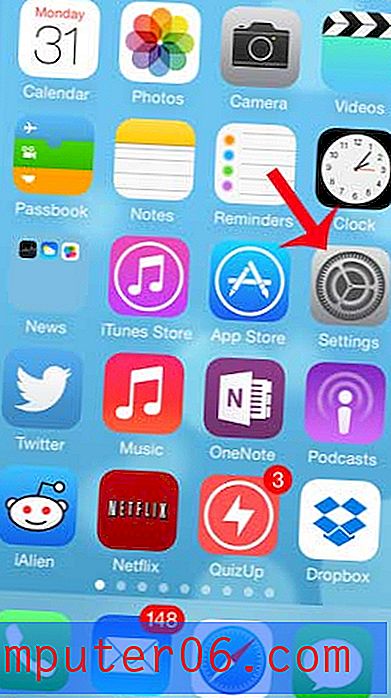DxO PhotoLab İnceleme
5 üzerinden 4
Mükemmel lens düzeltmeleri ile son derece güçlü ses giderme fiyat
5 üzerinden 4
Bir kerelik satın alma müşterileri için iyi değer kullanım kolaylığı
5 üzerinden 4
Sezgisel kontrollerle basit arayüz destek
5 üzerinden 4
İyi çevrimiçi destek, ancak bazı malzemeler güncel değil
Hızlı özet
PhotoLab 2, optik ekipmanların hassas testleriyle ünlü DxO'nun en son RAW editörüdür. Onlardan beklediğiniz gibi, PhotoLab mükemmel otomatik lens düzeltmeleri ve PRIME olarak adlandırdıkları gerçekten inanılmaz bir gürültü azaltma algoritması sağlar. Bir dizi diğer mükemmel otomatik düzenleme, düzenleme işlemini basitleştirir ve yeni eklenen yerelleştirilmiş düzenleme araçları, sonuçları geçmişe göre daha etkili bir şekilde ayarlamanızı sağlar. Renk doğruluğuna odaklanan fotoğrafçılar için, bu son sürüm DCP profilleri için destek de içerir.
PhotoLab, güncellenmiş bir kütüphane yönetim aracı içerir, ancak mevcut dijital varlık yöneticinizi değiştirmeye hazır olmadan önce yine de birçok ek özelliğe ihtiyaç duyar. DxO, kullanıcıların Lightroom'u katalog yöneticisi olarak tutmasını sağlamak amacıyla bir Lightroom eklentisi sunar, ancak RAW işleme motorları arasındaki çatışmalar bunun uygun bir çözüm olmasını önler. Sonuç olarak, PhotoLab en iyisi mevcut iş akışınızı değiştirmek yerine mevcut bir iş akışını desteklemek için ikinci bir düzenleme seçeneği olarak kullanılır.
Neyi Seviyorum
- PRIME ile mükemmel gürültü azaltma
- Mükemmel lens düzeltmesi
- U Noktaları ve maskeler aracılığıyla yerel düzenleme
- İyi çok çekirdekli CPU optimizasyonu
- PhotoLibrary hala temel özelliklere sahip değil
- Lightroom "eklentisi" yararlı bir iş akışı değil
DxO PhotoLab 2
Genel Derecelendirme: 5 üzerinden 4.0 Windows / Mac, $ 129 + Get PhotoLabhızlı navigasyon
// Bana Neden Güvenmelisin
// PhotoLab'a Giriş
// DxO PhotoLab Alternatifleri
// Derecelendirmelerin Arkasındaki Sebepler
// Son Söz
Bana Neden Güvenmelisin
Merhaba, benim adım Thomas Boldt ve megapiksellerinizi tek bir rakamla ölçebileceğiniz günlerden beri dijital fotoğrafçıyım. Bu süre boyunca, ücretsiz açık kaynaklı yazılımdan endüstri standardı yazılım paketlerine kadar, güneş altındaki hemen hemen her görüntü düzenleyicisini test ettim. Onları iş için, kendi fotoğraf pratiğim ve tamamen deney için kullandım. Zamanda geri dönüp, kendiniz işe yarayan - süper zor gelen - tekrarlayan yerine, yorumlarımı okuyabilir ve hemen tüm bu deneyimden yararlanabilirsiniz!
DxO bana bu inceleme karşılığında yazılımın özel bir kopyasını sağlamadı (30 günlük sınırsız deneme sürümünü kullandım) ve içeriğin hiçbirinde editoryal girdi veya gözetim yoktu.
Windows ve Mac sürümleri
DxO PhotoLab, Windows ve macOS için kullanılabilir, ancak bu incelemede Mac sürümünü test ettim. Bazı açıklanamayan nedenlerden ötürü, Mac sürümünün aynı sunucudan aynı anda sorunsuz bir şekilde indirilmesini tamamlamasına rağmen, indirimin Windows sürümü art arda durdu. Sonunda Windows indirme işlemini tamamlamayı başardım ve iki sürüm, Windows ve Mac tarzı seçimler arasındaki olağan farklılıkların yanı sıra etkili bir şekilde aynıdır. Platform karşılaştırmam sırasında gördüğüm tek fark, Windows sürümündeki fareyle üzerine gelme açılır pencerelerinin fotoğraf hakkında Mac sürümünden çok daha fazla meta veri içermesidir.
PhotoLab'a Giriş
PhotoLab iki sürümde mevcuttur: Essential ve Elite ve tahmin edebileceğiniz gibi, ikisi arasında oldukça önemli bir fiyat farkı var: Essential maliyeti 129 $, Elite ise 199 $ 'a mal olacak. Çok sayıda yüksek ISO fotoğrafı çeken herkes, muhteşem PRIME gürültü giderme algoritması, DxO'nun gurur ve sevinçlerinden birinin yanı sıra birkaç ek avantaj daha sunduğundan Elite sürümü için bahar yapmak isteyecek (burada tam karşılaştırmaya bakın) 'Hangi sürümü seçeceğiniz' seçeneğini tıklayarak).
Bu, DxO'nun gözden geçirdiğim son DxO ürünü olan önceki RAW editörü OpticsPro ile kurduğu geleneği sürdürüyor. Kütüphane yönetimi ve organizasyon özelliği hala ihmal edilmiş gibi görünse de, eski editörde birçok yönden geliştiklerini görmekten memnuniyet duyuyorum. OpticsPro'da gerçekten yüceltilmiş bir dosya tarayıcısından başka bir şey değildi ve PhotoLab 2 sürümü çok daha iyi değil, ancak en azından şimdi yıldız derecelendirmeleri ekleyebilir, bayrakları seçebilir / reddedebilir ve çeşitli çekim parametrelerine göre kitaplığınızda arama yapabilirsiniz .

Arama özelliği, parlak ve sinir bozucu tuhaf bir karışımdır. İstediğiniz parametreyi yazmanız yeterlidir ve hemen her arama filtresine kaç resim sığdırdığıyla birlikte bir dizi seçenek sunar. '800' yazıldığında, potansiyel anlamlar algılanır ve ISO 800, 800 mm odak uzaklığı, 800 saniyelik pozlar veya 800 içeren dosya adlarında çekilen tüm görüntüleri gösterme seçeneği sunulur.
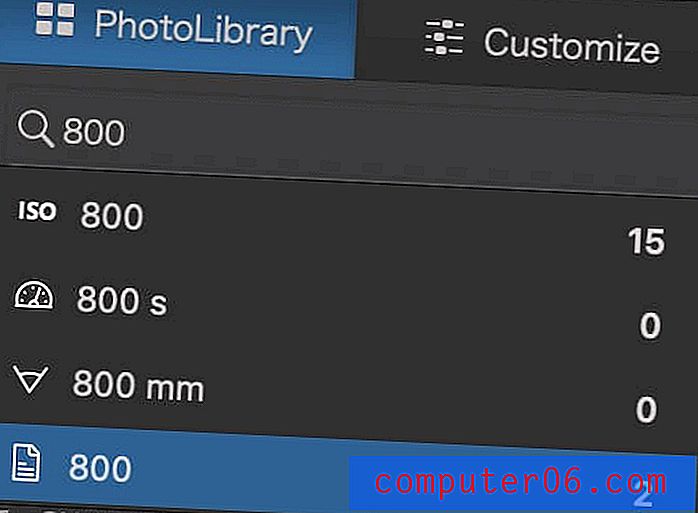
İlk başta, neden ISO 800'de sadece 15 görüntüye sahip olduğumu merak ettim, ancak aslında sadece mevcut klasörünüzü veya dizine alınmış klasörlerinizi arar ve bu, dizine eklemeye başladıktan hemen sonraydı.
Bu kullanışlı bir özelliktir, ancak bu süslü aramaları mümkün kılmak için açıkça bu verilerin en azından bir kısmını okuyup işlemesine rağmen, PhotoLibrary'deki her görüntü için meta verilerinizi gerçekten görüntülemenin bir yolu olmadığı gerçeğiyle şaşırıyorum. ilk başta. Temel çekim parametrelerini gösteren küçük bir bindirme penceresi vardır, ancak meta verilerden başka bir şey yoktur.
Ana düzenleme penceresinde özel bir EXIF meta veri görüntüleyici bile var, ancak bunu kütüphanede görüntülemenin bir yolu yok. Kullanım Kılavuzunda biraz kazı yaptıktan sonra, görüntü bilgileri ile yüzen bir kaplama olması gerekiyor gibi görünüyor, ancak bunu etkinleştirmek ve menülerde devre dışı bırakmak, arayüzün görebildiğim herhangi bir bölümünü değiştirmiyor gibi görünüyor.
PhotoLibrary'de ayrıca, esas olarak uygun gördüğünüz gibi doldurabileceğiniz özel görüntü grupları gibi davranan Projeler özelliği de bulunur. Yine de bazı nedenlerden dolayı, arama özelliği Projeler içinde çalışmaz, bu yüzden onları '18 mm fotoğrafların tümü' gibi bir şeyle genişlemek yerine kesinlikle daha küçük bir boyutta tutmak istersiniz.
Sonuçta, PhotoLibrary aracı önceki sürümlere göre bir iyileştirme olsa da, yine de bazı özel dikkat gerektiriyor. Büyük bir fotoğraf kataloğuna sahip bir fotoğrafçıysanız, dijital varlık yöneticinizi kesinlikle değiştirmeyeceksiniz, ancak kuruluş alışkanlıklarınız hakkında daha rahat olanlarınız için işleri biraz daha kolay hale getiriyor.
Görüntülerle Çalışma
Düzenleme işlemi 'Özelleştir' sekmesinde gerçekleşir ve düzenleme PhotoLab 2'nin gerçekten parladığı yerdir. Resimlerinize varsayılan olarak bir dizi otomatik ayar uygulanır ve bunlar genellikle oldukça iyidir, ancak elbette bunları özelleştirebilir veya tamamen yaratıcı vizyonunuza uyacak şekilde devre dışı bırakabilirsiniz. Genel olarak, varsayılan DxO RAW dönüşüm motorunun ve ayarlarının görünümünü beğendim, ancak bu gerçekten kişisel zevkinize ve niyetlerinize bağlı olabilir.
DxO, çok çeşitli lens ve kamera kombinasyonlarında kapsamlı şirket içi testler yapmakla ünlüdür ve sonuç olarak, lens düzeltme profilleri orada en iyisidir. PhotoLibrary'deki bir klasörde her gezintiğinizde veya özelleştirme sekmesinde bir dosya açtığınızda, PhotoLab görüntüyü çeken kamera ve lens kombinasyonunu belirlemek için meta verileri kontrol eder. Bunun için düzeltme profilleri yüklüyse, hemen uygulanır - değilse, bunları program aracılığıyla otomatik olarak indirebilirsiniz. 40.000 farklı desteklenen kombinasyon gibi bir şey vardır, bu nedenle DxO yalnızca gerçekten kullandığınız profilleri indirerek disk alanından ve yükleme sürelerinden tasarruf sağlar.
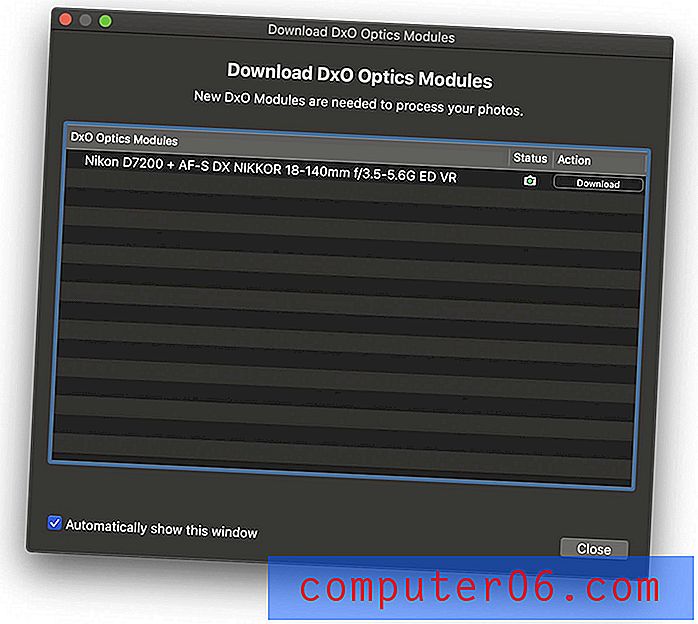
Namlu ve kilit taşı bozulması gibi geometri sorunlarını otomatik olarak düzeltmenin yanı sıra, lens profilleri de netliği otomatik olarak ayarlar. Uygun gördüğünüz gibi bunu değiştirebilirsiniz, ancak otomatik ayarlama kendi başına oldukça iyi bir iş çıkarıyor gibi görünüyor.
Lens düzeltmeleriniz uygulandıktan sonra, resminize devam etmeye hazır olursunuz ve düzenleme arayüzü geçmişte bir RAW düzenleyiciyle çalışan herkese hemen aşina olacaktır. Beyaz dengesi, vurgu / gölge ayarlamaları ve renk ayarlama gibi temel ayarlamalar için ihtiyacınız olan tüm araçları bulacaksınız, ancak DxO keşfetmeye değer birkaç özel ayar içerir.

Akıllı Aydınlatma, yüksek anahtarlı görüntüleri hızla dengeler ve yoğun arkadan aydınlatılan nesnelerden gölgelerde kaybolan ayrıntıları ortaya çıkarır. Düzgün mod, yerel parlaklığı ve kontrastı artırmak için iyi bir iş çıkarırken, Nokta Ağırlıklı modu portreler için tasarlanmıştır ve bir yüz algılama algoritması içerir. Portreler çekmiyorsanız, spot ağırlıklandırma için özel bir nokta ayarlayabilirsiniz. Bunların hepsi olmasa da çoğu elle yapılabilirdi, ancak hızlı bir şekilde idare etmek uygundur.
Clearview, yerel kontrastı da arttırma etkisine sahip olmasını beklediğiniz şeyi (pus azaltma) yapar. Bunu, özellikle Lightroom gibi diğer editörlerde bulunan daha sınırlı pus azaltma özelliklerine kıyasla oldukça iyi yapıyor. Lightroom'un pus giderimi yalnızca bir ayarlama katmanının bir parçası olarak mevcuttur ve pusu çıkarmak yerine işleri maviye dönüştürme talihsiz bir eğilimi var gibi görünüyor. Clearview'in hem eski sürümünü hem de yeni sürümünü test etmesine rağmen, bir çok farkın tamamını görebildiğimden emin değilim, ancak önceki sürümler artık olmadığı için bunları doğrudan yan yana karşılaştıramadım mevcut. ClearView Plus yalnızca ELITE sürümünde mevcuttur.
Varsayılan otomatik gürültü giderme oldukça iyi olsa da, gösterinin gerçek yıldızı PRIME gürültü giderme algoritmasıdır (ELITE sürümü ile de sınırlıdır). Son derece yüksek ISO aralıklarında gürültüyü gidermek için mükemmel bir iş çıkarır, ancak sonuç olarak CPU'nuza bağlı olarak ihracat sürenizi önemli ölçüde artırır. 24 megapiksel bir görüntüyü 16 bit TIFF dosyası olarak dışa aktarmak 4K iMac'imi 50 saniye alırken, PRIME etkin olmayan aynı görüntü 16 saniye sürdü. Daha beefier işlemcili bilgisayarımda aynı görüntü PRIME ile 20 saniye ve onsuz 7 saniye sürdü.
PRIME çok işlemci yoğun olduğundan, yalnızca küçük resimdeki tam görüntü yerine sağdaki efektin bir önizlemesini görebilirsiniz, ancak genel olarak yüksek ISO çekimleri için buna değer. Nikon D7200'de ISO 25600'de çekilen aynı denizanası görüntüsünün aşağıdaki karşılaştırmasına bakın. Gürültü düzeltmesi olmadan, siyah arka plan kırmızı gürültü ile o kadar lekelendi ki, tüm diziyi görmezden gelmemi sağladı, ancak geri dönüp onları tekrar ziyaret edebilirim.

Düzenli gürültü düzeltmesi, % 100 zoom, ISO 25600

PRIME gürültü azaltma, % 100 yakınlaştırma, ISO 25600
Önceki DxO RAW editörleriyle ilgili en büyük sorunlardan biri, yerelleştirilmiş düzenleme özelliklerinin olmamasıydı, ancak PhotoLab, U Points olarak bilinen bir sistem içeriyor. U Points başlangıçta Nik Software tarafından geliştirildi ve Nikon'un artık kullanılmayan Capture NX editörüne dahil edildi, ancak sistem burada yaşıyor.
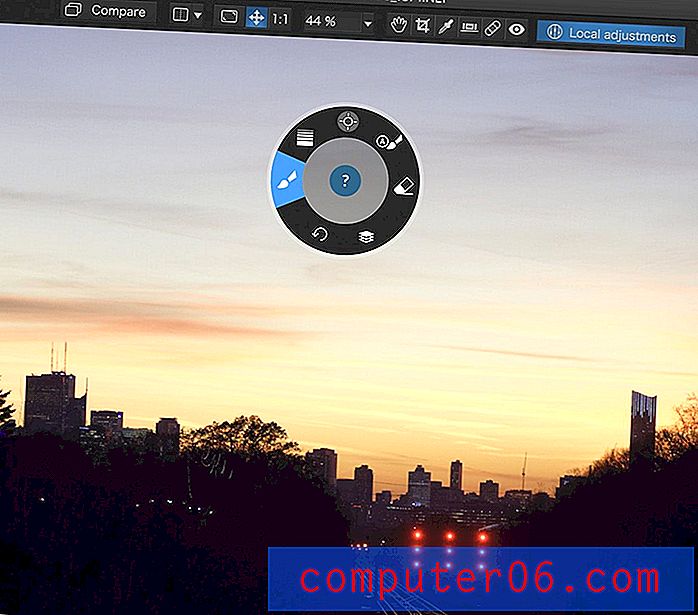
Üst araç çubuğunda 'Yerel ayarlar'ı seçmek karşılık gelen moda geçer ve ardından bu kullanışlı kontrol tekerleğini farklı yerel seçeneklerle getirmek için sağ tıklayın (Mac'te bile). Basit bir fırça veya degrade maske veya Otomatik maske özelliğini kullanabilirsiniz, ancak bu sonuncusu açıkça tanımlanmış bir arka plan olduğunda en iyi sonucu verir.
U Nokta sistemini kullanmak istiyorsanız, kontrol tekerleğinin üstündeki 'Kontrol Noktası' seçeneğini seçin. Görüntüye, yerel olarak ayarlayabileceğiniz bir dizi seçenek sunan hareketli bir kontrol noktası bırakılır ve ayarlanabilir yarıçaptaki tüm benzer pikseller aynı ayarı yapar. DxO'nun dediği gibi, “Bir kontrol noktası oluşturmak için görüntüyü tıkladığınızda, araç o noktadaki piksellerin parlaklığını, kontrastını ve rengini analiz eder ve ardından düzeltmeyi tanımladığınız alandaki aynı özelliklere sahip tüm piksellere uygular .”
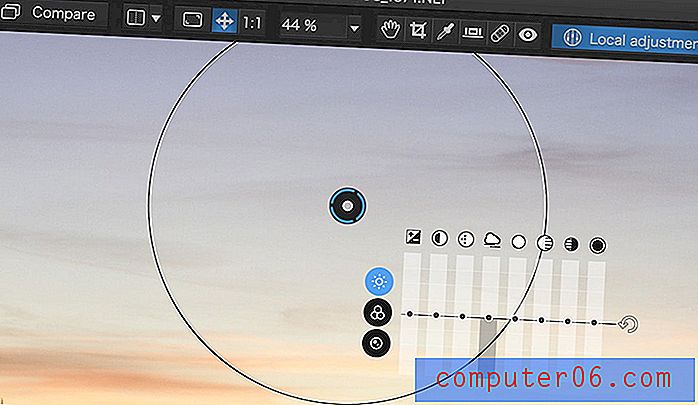
Aslında, bu bir tür geniş ölçekli otomatik maskedir ve bazı durumlarda etkilidir, ancak iş için doğru aracı seçmek önemlidir. Yukarıdaki görüntüde, gradyan maskesi çok daha etkili olacaktır. U noktaları oldukça havalı, ancak maskelerle çalışmaya biraz alışkınım ve bu yüzden yerelleştirilmiş düzenlememden biraz daha hassas olmayı tercih ediyorum.
Büyük ölçekte basılacak son derece yüksek çözünürlüklü fotoğraflar üzerinde çalışmadığınız sürece, muhtemelen çoğu durumda tutarsızlıkları fark etmezsiniz. Tabii ki, bu kadar büyük görüntüler üzerinde çalışıyorsanız, muhtemelen PhotoLab yerine Phase One's Capture One gibi bir şey kullanıyorsunuz.
PhotoLab'ı Lightroom Eklentisi olarak Kullanma
PhotoLab, RAW düzenleme pazarının herhangi bir payını gerçekten yakalamak için kesinlikle yokuş yukarı bir savaşa sahiptir. Birçok fotoğrafçı Lightroom'un mükemmel kütüphane yönetim araçlarını benimsedi ve değişmek istemeyecek, bu nedenle DxO'nun güçlü gürültü azaltma ve lens düzeltmelerini bir Lightroom iş akışına hızlı bir şekilde getirme yeteneği çok yararlı görünüyor.
Ya da en azından Lightroom'a gerçek entegrasyon yapsaydı faydalı olurdu. İlk başta, LightLab'ın 'Geliştirme' modülünün yerine PhotoLab'ı kullanabileceğiniz anlaşılıyor, ancak gerçekten sadece PhotoLab'ın yeteneklerini Lightroom'a entegre etmek yerine her dosyayı PhotoLab'da açmak için Lightroom'u kullanıyorsunuz. Belki de sadece eski modayım, ama bu bana bir eklenti gibi gelmiyor.
Hem PhotoLab hem de Lightroom dosyaları zararsız bir şekilde düzenler, ancak her birinin kendi RAW işleme motoru vardır - bu nedenle birinde yaptığınız değişiklikler diğerinde görünmez, bu da Lightroom'un katalog modülünü kullanmanın tüm amacını yener. Belki hangi dosyalarınızın düzenlendiğini bilmek için küçük resimleri görüntülemenize gerek yoktur, ancak işleri biraz daha görsel olarak belirleme eğilimindeyim ve kataloğumda zaten bir dosyayı düzenleyip düzenlemediğimi söyleyemiyorum Bana büyük zaman kaybı.
Bu tam entegrasyon eksikliği, Lightroom'un eklenti işlevselliğinin çalışma şeklinden kaynaklanabilir, ancak umut verici bir işbirliğini olabileceğinden daha az etkili hale getirir. Önerilen PhotoLab / Lightroom iş akışı hakkında daha fazla bilgiyi buradan edinebilirsiniz.
DxO PhotoLab Alternatifleri
Adobe Lightroom (PC / Mac, Photoshop ile birlikte verilen 9, 99 ABD doları / ay abonelik)
PhotoLab'ın bir Lightroom eklentisi sunmasına rağmen, hala kendi başına geçerli bir rakip. Mükemmel kütüphane yönetim araçlarının yanı sıra sağlam RAW geliştirme ve yerelleştirilmiş düzenleme seçeneklerine sahiptir. Photoshop ile bir paket olarak sunulan, hayal edebileceğiniz her türlü düzenlemeyi yapabilirsiniz - ancak otomatik seçenekler o kadar iyi değildir ve gürültü azaltma, PRIME algoritması ile karşılaştırılamaz. Adobe Lightroom'un tam incelemesini buradan okuyun.
Luminar (PC / Mac, 69, 99 $)
Daha uygun fiyatlı bir aboneliksiz RAW editörü arıyorsanız, Luminar daha fazla hızınız olabilir. Testlerim Mac versiyonunun PC versiyonundan çok daha kararlı olduğunu bulmasına rağmen, iyi RAW düzenleme araçları sunuyor, bu nedenle PC kullanıcıları farklı bir seçenek denemek isteyebilir. Luminar'ın tam incelemesini buradan okuyun.
Afinite Fotoğrafı (PC / Mac, 49, 99 ABD doları)
Daha da uygun bir seçenek olan Affinity Photo, Photoshop'a diğer RAW editörlerinden biraz daha yakın olan güçlü bir editördür. Her türlü kütüphane yönetim araçları sunmasa da, mükemmel yerel düzenleme araçları sunar. Affinity Photo'un tam incelemesini buradan okuyun.
Derecelendirmelerin Arkasındaki Sebepler
Etkililik: 4/5
Yüzeyde, başlangıçta DxO PhotoLab, gürültü azaltma, lens düzeltmesi ve otomatik ayarların mükemmel olduğunu göz önünde bulundurarak etkinlik için 5/5 değerini hak ediyor gibi görünüyor. U-Puanları yerel düzenleme araçları olarak oldukça etkilidir, ancak bunları maskeleme lehine göz ardı edebilirsiniz ve talihsiz PhotoLibrary modülü hala DxO tarafından ihmal edilmiş hissediyor. PhotoLab'ı bir katalog yöneticisi olarak Lightroom ile birleştirerek bu birkaç sorunu atlatabileceğinizi öne sürüyorlar, ancak yine de DxO'nun organizasyon araçlarını neden iyileştirmediğini merak etmeniz gerekiyor.
Fiyat: 4/5
PhotoLab, RAW fotoğraf düzenleme pazarı uygun fiyatlı seçeneklerle gittikçe kalabalıklaştığından, rekabetinin çoğuna kıyasla biraz yüksek fiyatlandırılıyor. Açıklanamayan bir nedenden ötürü, mevcut müşteriler dışındaki yükseltmelerin fiyatını gizli tutuyorlar, bu da bana oldukça pahalı olabileceğini gösteriyor. Bununla birlikte, yüksek fiyat etiketi ile bile, özellikle yazılım kopyanızı lisanslı bir abonelik yerine bir kerelik satın alma olarak tamamen sahip olduğunuzdan, benzersiz özelliklerinin sağladığı mükemmel değerle tartışmak zordur.
Kullanım kolaylığı: 4/5
PhotoLab'ın kullanımını oldukça kolay buldum ve geçmişte farklı bir RAW editörü kullanan herkese hemen tanıdık gelecek. Otomatik ayarlamaların kolaylığı oldukça caziptir, ancak UI tasarımında düşünce eksikliği gösteren birkaç küçük arayüz sorunu vardır. Bunlar anlaşmazlık değil, PhotoLab'ın daha yüksek bir not almasını engelliyor.
Destek: 4/5
DxO, muhtemelen gerekli olmayacak olsa da, yeni kullanıcılar için yararlı tanıtım kılavuzları sağlar. Her ayarlama ve yerel düzenleme aracı, özelliklerinin hızlı bir program içi açıklaması sunar ve daha fazla bilgiye ihtiyacınız varsa bir kullanım kılavuzuna kolay erişim vardır. Bununla birlikte, PhotoLab bazı yarışmalarla aynı pazar payına sahip olmadığından, çok fazla üçüncü taraf desteği veya öğretici mevcut değildir.
Son Söz
Biraz talihsiz, ama DxO PhotoLab'ın Lightroom ile bağımsız bir programdan çok daha iyi bir şekilde işlev gördüğünü söylemeliyim. Buna rağmen, zaman ayırmaya değer çünkü asla daha iyi bir gürültü azaltma sistemi veya daha doğru lens düzeltme profilleri bulamayacaksınız.
Resimlerinizi daha da cilalamak isteyen bir Lightroom kullanıcısıysanız, PhotoLab iş akışınıza mükemmel bir ektir; basit ama yetenekli bir RAW editörü isteyen sıradan fotoğrafçılar hayal kırıklığına uğramayacaklar. Yerleşik bir iş akışına sahip profesyonel kullanıcılar, sınırlı organizasyon ve yerel düzenleme araçları nedeniyle işleri değiştirmeye cazip gelmeyecektir, ancak PhotoLab'ı Lightroom eklentisi için yeni bir Geliştirme modülü olarak çalıştırmak kesinlikle bir göz atmaya değer.
DxO, PRIME gürültü azaltma ve lens düzeltme profillerini sergileyen bir program geliştirdi, ancak bu iki öğe hala PhotoLab ortamlarının geri kalanından çok daha parlak parlıyor.
0/5 (0 Yorumlar)